edge浏览器阅读模式在哪?现在很多小伙伴都在使用Edge 浏览器 来查询各种资料,但在使用的过程中经常会看到广告,这时候其实就可以开启阅读视功能来解决这样的情况,那么要如何去开启呢?下面就和小编一起来看看Edge开启阅读视图的操作吧。
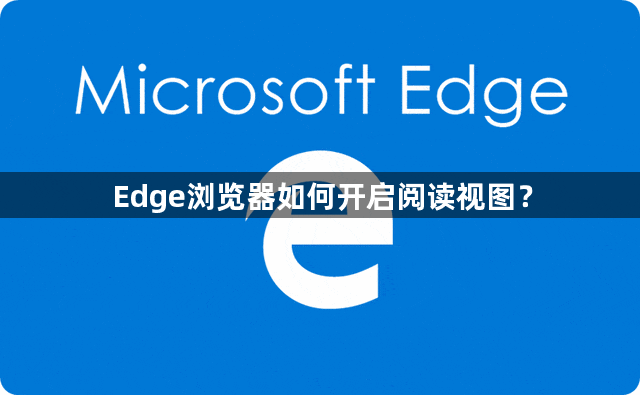
edge浏览器怎么打开阅读模式?
1、首先打开microsoft edge,鼠标点击按钮,点击设置选项按钮。
2、然后点击常规按钮。
3、最后勾选箭头所指的选项即可打开microsoft edge阅读视图。
以上就是关于【edge浏览器阅读模式在哪?edge浏览器怎么打开阅读模式?】的全部内容,关注chrome家园获取更多浏览器教程内容!